Win10无法连接到更新服务我们将稍后再试怎么办?
分类:win10教程 2021-08-08
导读: Win10无法连接到更新服务我们将稍后再试怎么办?--有些朋友在win10更新的时候出现无法连接到更新服务,我们将稍后再试,你也可以立即进行检查,如果问题仍然存在,请确保你已连接到 Internet。遇到这种情况该如何解决呢? 方法1:在管理员: 命令提示符窗口中,...
有些朋友在win10更新的时候出现无法连接到更新服务,我们将稍后再试,你也可以立即进行检查,如果问题仍然存在,请确保你已连接到 Internet。遇到这种情况该如何解决呢?
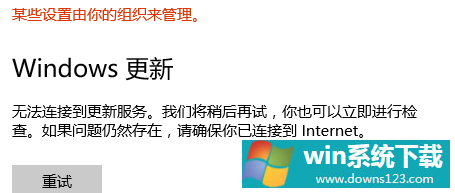
方法1:在“管理员: 命令提示符”窗口中,键入以下命令。 在每项命令后按 Enter 键:
DISM.exe /Online /Cleanup-image /Scanhealth
DISM.exe /Online /Cleanup-image /Restorehealth
注意: 要关闭“管理员: 命令提示符”窗口,请键入 Exit,然后按 Enter。
再次运行 Windows 更新。
方法2:打开网址:https://www.microsoft.com/zh-tw/software-download/windows10下载更新文件
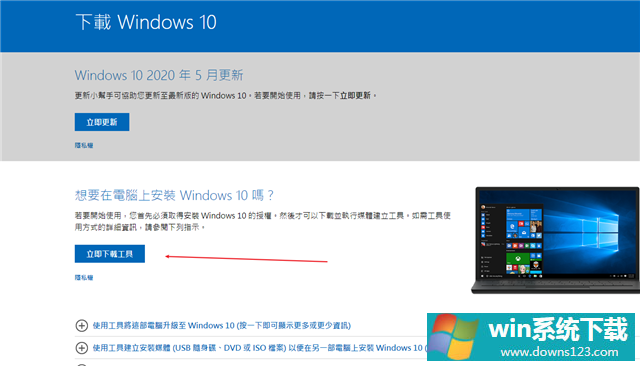
下载完成之后双击运行
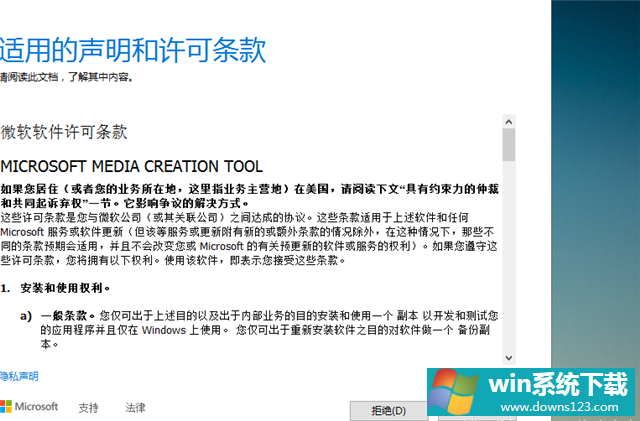
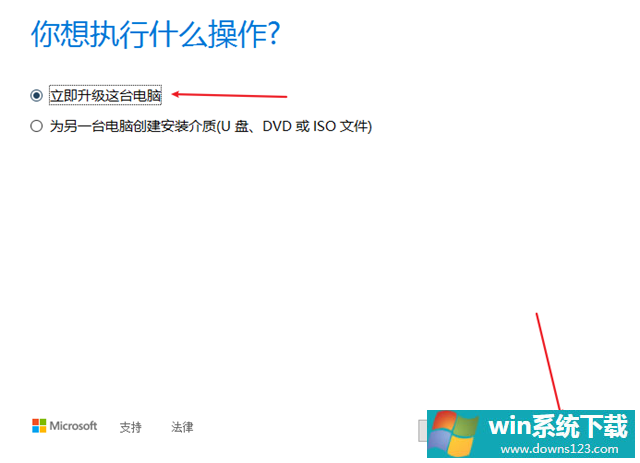
接下来就是一段等待的过程
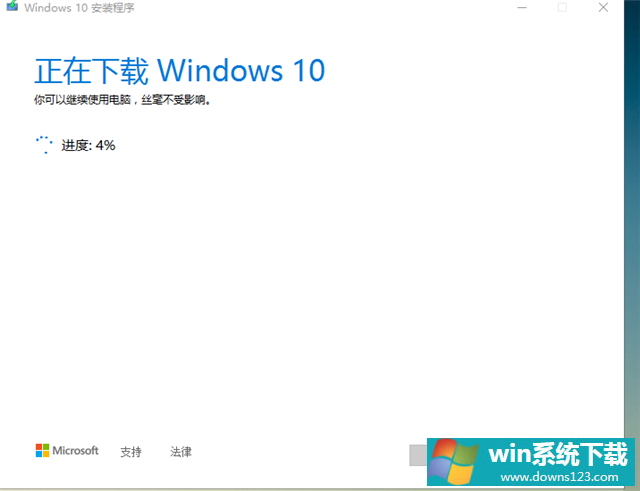
接受
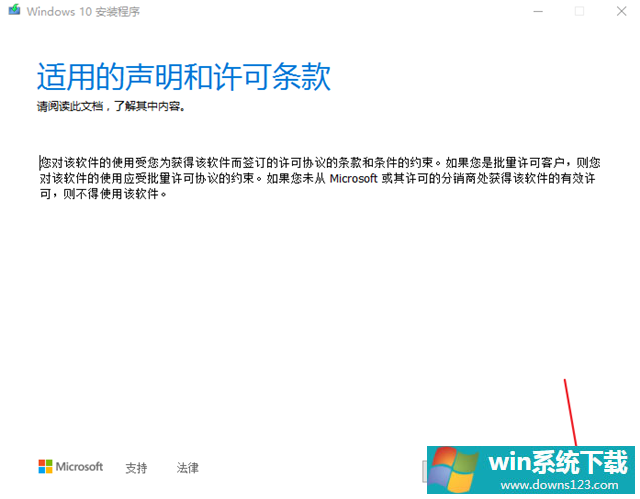
继续等待
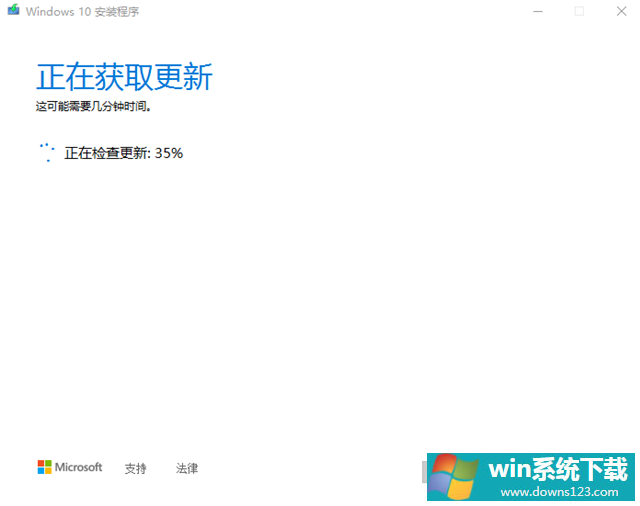
之后电脑会经过多次重启,电脑就更新好啦!


